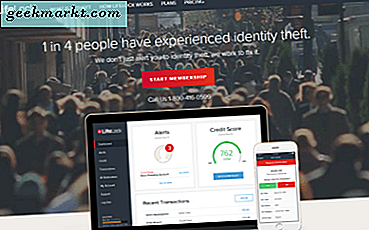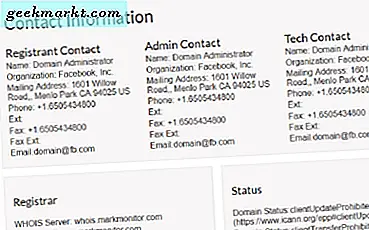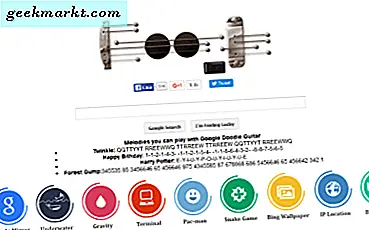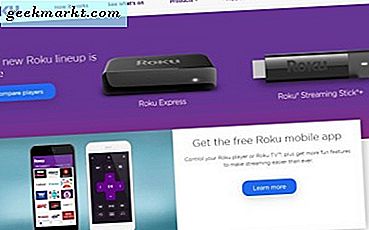De enorme toename van internet-enabled apparaten betekent dat veel huizen nu zowel een modem als een router hebben. Wanneer we eenmaal een enkele computer op onze internetmodem hadden aangesloten, hebben we nu meerdere fysieke en draadloze verbindingen nodig om te voldoen aan onze behoefte om altijd online te zijn. Dat betekent dat iedereen een basisrouter probleemoplossing moet kennen en dat is waar de tutorial van vandaag over gaat.
Routers kunnen erg gecompliceerd zijn, maar werken aan eenvoudige principes. Als we de basisprincipes en enkele veelvoorkomende problemen hier behandelen, zou je hopelijk in staat moeten zijn om veel van de problemen die we dagelijks tegenkomen, op te lossen. Hier volgen enkele veelvoorkomende scenario's om uw thuisnetwerk soepel te laten werken.
Omdat verschillende routers verschillende interfaces hebben, is het onmogelijk om u specifieke instructies te geven over het aanbrengen van wijzigingen. Ik zal je laten zien wat je moet doen, maar ik ben bang dat het aan jou is om uit te zoeken hoe. Uw routerhandleiding of ondersteuningswebsite moet de antwoorden hebben. Ik vind het over het algemeen niet leuk om zelfstudies te maken die niet uitvoerbaar zijn, maar de enorme verscheidenheid aan routers die er zijn, maakt dat onmogelijk.

Als u geen verbinding met internet kunt maken
Als u op een ochtend wakker wordt en geen verbinding met internet kunt maken, kan een aantal basiscontroles veel helpen.
Controleer eerst het apparaat dat u gebruikt om verbinding te maken. Is dit de enige die geen toegang tot internet heeft of zijn andere apparaten getroffen? Als het alleen dat apparaat is, start u het opnieuw op en test u het opnieuw.
Als het om alle apparaten gaat, controleert u uw modem en router om te controleren of beide zijn ingeschakeld en actief zijn. Gewoonlijk zullen beide witte of groene lichten weergeven. Oranje of oranje lichten zijn waarschuwingslichten en rood zijn meestal ernstiger.
Als de lampjes van de router of modem allemaal normaal zijn, schakelt u beide apparaten gedurende 10 seconden uit. Zet ze opnieuw aan, geef ze allebei minstens 60 seconden om configuratiebestanden van de ISP te downloaden en te beginnen werken. Als alle lichten groen zijn, test u opnieuw.
Onderbroken verbindingsproblemen
Onderbroken verbindingsproblemen kunnen allerlei dingen zijn, maar we moeten de basisprincipes controleren als onderdeel van onze probleemoplossing.
- Controleer de voeding naar de router en modem is veilig en niet los.
- Controleer of alle Ethernet-kabels goed vast zitten en niet loszitten.
- Bewaak activiteitslampjes op zowel router als modem. Als het verbindingslampje regelmatig oranje brandt op uw modem, is dit het netwerk dat de fout veroorzaakt en niet uw apparaten.
- Start de apparaten opnieuw op die toegang hebben tot het netwerk.
In standaard bekabelde netwerken lost een van deze stappen het probleem meestal op.
In draadloze netwerken worden intermitterende verbindingen meestal veroorzaakt door routerconfiguratie. Log in op uw router en controleer eventuele logs. Zoek naar 'disconnection', 'reset', 'config' en woorden als dat. Start uw router opnieuw op als u deze ziet en controleert.
Wijzig het draadloze kanaal. Vanaf de draadloze configuratiepagina van je router, verplaats je het draadloze kanaal een paar en voer je de test opnieuw uit. In appartementsgebouwen of plaatsen waar veel netwerken zijn, kunnen deze botsen waardoor uitval kan optreden.
Als u een smartphone heeft, zijn er apps die draadloze netwerken kunnen ruiken om te zien welke kanalen in gebruik zijn. Beschouw één van deze, beoordeel welke kanalen in gebruik zijn en verschuif de jouwe, zodat er ten minste twee kanalen tussen jou en de dichtstbijzijnde anderen zijn.

Heeft toegang tot internet maar geen websites
Dit is een veelvoorkomende gebeurtenis, maar komt niet noodzakelijk voor de router. Dit symptoom is meestal te wijten aan DNS (Domain Name Service) waarmee URL's in IP-adressen worden omgezet.
- Controleer eerst of het slechts één apparaat of veel apparaten zijn die toegang hebben tot internet, maar niet tot webpagina's.
- Als het maar één apparaat is, stelt u het opnieuw in. Als het een telefoon is, start u de telefoon opnieuw op. Als het een computer is, start u de computer opnieuw op of schakelt u de netwerkkaart uit en schakelt u deze opnieuw in.
- Als het meerdere apparaten zijn, controleert u de lampjes op zowel de router als het modem. Start opnieuw op als er problemen zijn.
- Als u de DNS-server van uw internetprovider gebruikt, start u uw modem opnieuw op.
- Als u DNS van derden via uw router gebruikt, start u uw router opnieuw op.
- Als dat niet werkt, meldt u zich aan bij het apparaat dat de DNS aanstuurt en 8.8.8.8 en 8.8.4.4 als DNS-adressen toevoegt en test opnieuw. Dit zijn de DNS-servers van Google. Als de uwe al op Google is ingesteld, probeert u 208.67.222.222 en 208.67.220.220 voor OpenDNS.
Het wijzigen van de DNS-server of het vernieuwen van DNS met een reboot zou het probleem moeten verhelpen. Als dat niet het geval is, zal het veranderen van de DNS-server zeker de juiste oplossing zijn. Afhankelijk van hoe uw netwerk is ingesteld, wordt DNS beheerd door uw router of modem. Controleer beide om te zien welke DNS-taken uitvoeren.
Langzame draadloze verbinding
Langzame draadloze verbindingen zijn ongelooflijk frustrerend, maar ze betekenen niet altijd dat er iets mis is. Soms proberen te veel mensen tegelijk te veel te doen. Een paar eenvoudige stappen voor het oplossen van routerproblemen zouden u dit moeten vertellen.
Controleer bekabelde toegang. Is het ook langzaam of snel? Als ook Ethernet traag is, heeft de ISP mogelijk problemen. U kunt zowel de router als de modem rebooten om ervoor te zorgen.
Log in op uw router en zie hoeveel mensen zijn verbonden. Uw router moet de mogelijkheid hebben om verbonden apparaten of een netwerkkaart weer te geven. Dit is ook handig om te zien of iemand uw draadloze netwerk gebruikt, wie dat niet zou moeten zijn.
Voer de bovenstaande controles uit voor het controleren en wijzigen van het draadloze kanaal. Er kan een nieuwe verbinding zijn die de uwe hindert. Verander het kanaal indien nodig.
Overweeg om de antennes of de router zelf te verplaatsen. Om de routerpositie goed te krijgen, moet je oefenen. Experimenteer met positionering om het beste resultaat in uw gebouw te krijgen. Hoe groter het huis, hoe meer naar het midden je de router moet plaatsen. Richt de antennes in voor optimale snelheid als u dat ook kunt.
Algemene router probleemoplossing
Als je netwerkproblemen hebt, maar niet kunt achterhalen waarom, is mijn laatste probleemoplossingspunt een fabrieksreset. Hierdoor kunnen eventuele configuratie- of firmwarefouten die uw netwerk kunnen beïnvloeden, worden weggespoeld. Het is echter een laatste stap en moet alleen worden geprobeerd als je alle andere tips hebt opgebruikt.
Naast het resetten van de router worden alle instellingen teruggezet naar de fabrieksinstellingen. Als u uw netwerk hebt geconfigureerd volgens uw specifieke behoeften, moet u het opnieuw configureren. Als u een fabrieksreset moet uitvoeren, is het misschien de moeite waard om alle wijzigingen die u hebt aangebracht te noteren voordat u dit doet. Houd er ook rekening mee dat de standaard gebruikersnaam en wachtwoord ook zullen terugkeren.
Dan:
Draai je router rond zodat je de achterkant kunt zien. Je zou een verzonken pinhole moeten zien ergens met het label Reset. Doe iets lang en dun in het gat, druk stevig tot je beweging voelt en houd het gedurende 10 seconden vast. Laat los en laat de router opnieuw opstarten. Dit kan een minuut of twee duren, afhankelijk van of de router zichzelf bijwerkt of niet. Opnieuw testen als volledig is opgestart.
Eenvoudige probleemoplossing voor routers kan de meerderheid van de problemen met het thuisnetwerk oplossen en is de moeite van het experimenteren waard. Nu heb je tenminste een paar ideeën over wat je moet doen als je het wilt proberen.